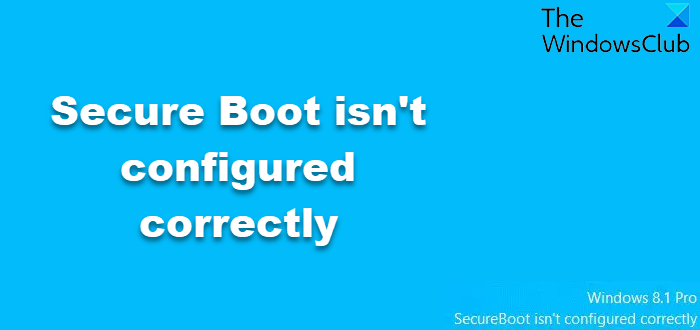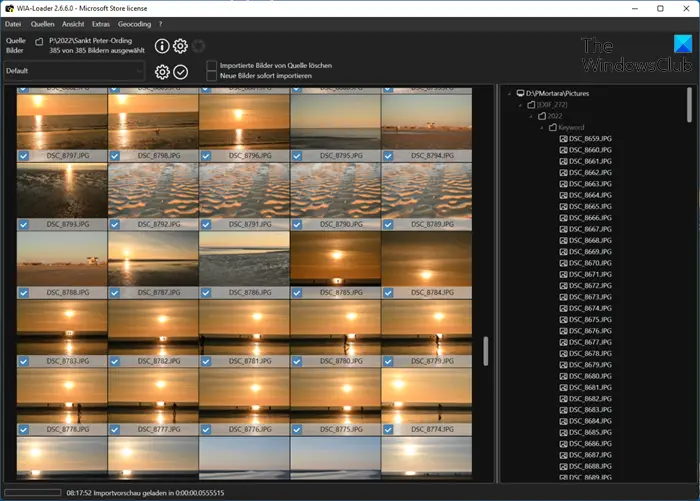Windows コンピュータの一部のプロセスが CPU リソースを 100% 占有することが多い場合は、プロセステイマーは、Windows PC の高い CPU 使用率または 100% の CPU 使用率を管理するのに役立つフリーウェア ツールです。
Windows コンピュータの CPU 使用率が 100%
のパフォーマンスモニターは、実行するアプリケーションがコンピュータのパフォーマンスにどのような影響を与えるかをリアルタイムで監視および調査できる優れた組み込みツールです。また、後で分析するためにログ データを収集することもできます。これは、プロセスによる高いリソース使用率の特定とトラブルシューティングに非常に役立ちます。システム健全性レポートの生成Windows の。ただし、CPU 使用率が高いプロセスを制御するためにサードパーティのフリーウェア ツールを使用する必要があると感じる場合もあります。
Process Tamer は、システム トレイで実行され、他のプロセスの CPU 使用率を常に監視する小さなユーティリティです。 CPU に過負荷をかけているプロセスを検出すると、CPU 使用率が適切なレベルに戻るまで、そのプロセスの優先順位を一時的に下げます。
システムが散発的に 100% の CPU 使用率で実行され、ロックアップする場合は、このツールを試してみることをお勧めします。このユーティリティは、実行中のすべてのプロセスの CPU 使用率を監視します。単一プロセスの使用率が一定のレベル (デフォルトでは 70%) を超えると、Process Tamer はプロセスの優先順位を下げることで使用率を削減します。
このツールを使用すると、特定の要件を満たすように設定を構成したり、除外ルールを設定したり、プロセスの優先順位を手動で調整したりすることもできます。 Process Tamer を次のように設定できます。
- 通知を受け取る方法と状況を選択します。
- どのプロセスを無視するか、特定の優先順位を強制するかを選択します。
- CPU 使用率の調整を簡単に有効または無効にし、その感度を調整します。
- Windows で起動したり、ログ ファイルを保存したりするようにプログラムを構成します。
- ダブルクリック アクションをカスタマイズし、トレイ メニュー用のヘルパー プロセス エクスプローラー プログラムを構成します。
- さまざまな前景ブースト オプションを設定します。
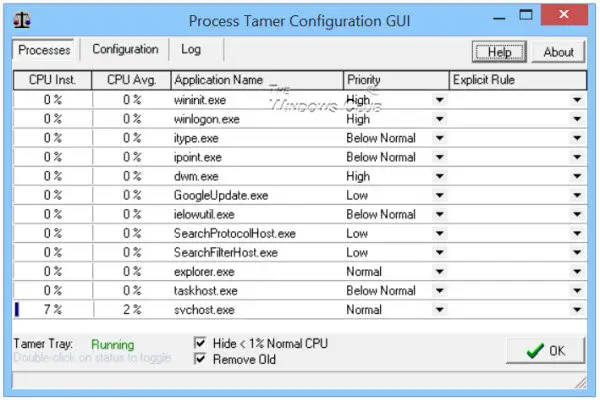
これは単純なアイデアであり、Process Tamer はそれを完璧に実装します。次回 CPU 使用率 100% の問題が発生した場合、システムは完全にハングアップするのではなく、特定のプロセスの実行が遅くなるだけです。
Process Tamer フリーウェアのダウンロード
Process Tamer は次からダウンロードできます。寄付コーダー.com。システムに変更を加える前に、必ずシステムの復元ポイントを作成し、このツールの説明書とヘルプ ファイルをお読みください。
こちらもご覧になるとよいでしょうSysInternals プロセス モニターこの投稿でも触れられています。

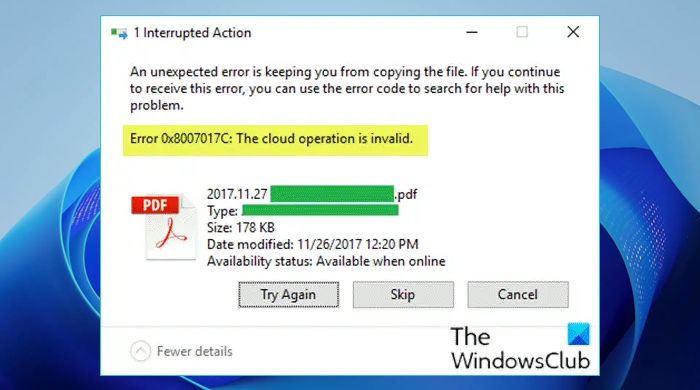
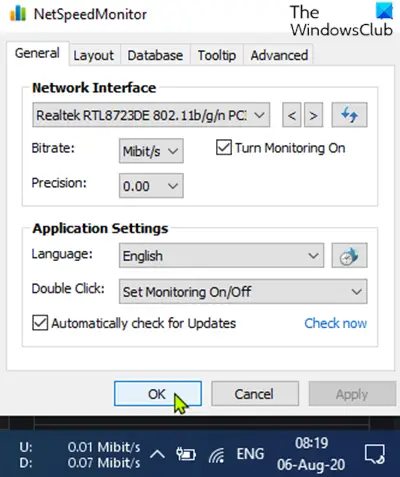
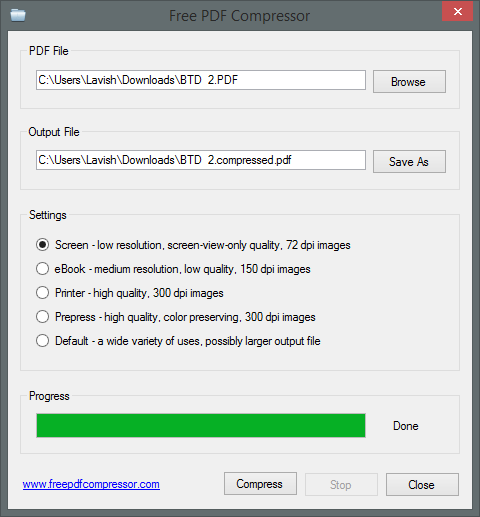
![付箋は現在利用できません [修正済み]](https://rele.work/tech/hayato/wp-content/uploads/2018/01/Sticky-Notes-is-currently-not-available-to-you-1.png)